Cet article a été rédigé avec la collaboration de nos éditeurs(trices) et chercheurs(euses) qualifiés(es) pour garantir l'exactitude et l'exhaustivité du contenu.
L'équipe de gestion du contenu de wikiHow examine soigneusement le travail de l'équipe éditoriale afin de s'assurer que chaque article est en conformité avec nos standards de haute qualité.
Cet article a été consulté 87 614 fois.
Vous pouvez supprimer votre compte Gmail, mais également récupérer un compte Gmail supprimé dans les 2 jours qui suivent sa suppression. Gardez en tête que vous ne pouvez généralement pas récupérer un compte Gmail supprimé après 2 jours et vous ne pouvez pas supprimer un compte Gmail depuis un téléphone ou une tablette. Supprimer un compte Gmail supprime Gmail de votre compte Google principal, mais ne supprime pas votre compte Google.
Étapes
Partie 1
Partie 1 sur 2:Supprimer un compte Gmail
-
1Rendez-vous sur la page Mon compte Google. Ouvrez le site Mon compte sur votre navigateur.
-
2Cliquez sur Supprimer votre compte ou des services. Cette option se trouve dans la colonne d'options Préférences de compte à droite de la page.
- Il est possible que vous deviez faire défiler l'écran pour voir cette option.
-
3Sélectionnez Supprimer des produits. Vous trouverez cette option à droite sur la page.
- Si vous n'êtes pas connecté à votre compte Gmail, cliquez sur SE CONNECTER au milieu de la page puis entrez votre adresse email et votre mot de passe avant de continuer.
-
4Entrez votre mot de passe. Tapez le mot de passe que vous utilisez pour vous connecter au compte que vous voulez supprimer.
- Si vous n'êtes pas connecté à la bonne adresse email, cliquez sur à droite de l'adresse email sous le message de bienvenue puis sélectionnez la bonne adresse ou cliquez sur Utiliser un autre compte pour ajouter celui que vous voulez supprimer.
-
5Cliquez sur SUIVANT. Ce bouton bleu se trouve en bas de la page.
-
6Cliquez sur l'icône en forme de corbeille. Elle se trouve à droite de l'entête Gmail en bas de la page.
- Si vous voulez télécharger une sauvegarde de vos informations Gmail, cliquez d'abord sur TÉLÉCHARGER LES DONNÉES en haut de la page, faites défiler vers le bas puis cliquez sur SUIVANT, faites défiler vers le bas puis cliquez sur CRÉER UNE ARCHIVE. Attendez l'arrivée d'un email avec le lien vers la sauvegarde dans votre boite de réception. Ensuite, vous pourrez cliquer sur le lien de téléchargement dans le message puis revenir à cette page pour terminer le processus de suppression.
-
7Entrez une adresse email autre que Gmail. Dans la fenêtre contextuelle, tapez l'adresse email d'un compte autre que Gmail. Il peut s'agir d'une adresse email quelconque à laquelle vous avez accès : iCloud, Yahoo ou Outlook.
-
8Cliquez sur ENVOYER L'EMAIL DE VÉRIFICATION. Ce bouton se trouve en bas à droite de la fenêtre contextuelle. Cliquez dessus pour envoyer un email de confirmation à votre adresse autre que Gmail.
-
9Ouvrez votre adresse non Gmail. Rendez-vous sur le site web du compte de messagerie et connectez-vous si nécessaire. Ensuite, ouvrez votre boite de réception si elle ne s'ouvre pas automatiquement.
-
10Ouvrez l'email de Google. Cliquez sur l'email envoyé par Google.
-
11Cliquez sur le lien de suppression. Il se trouve au milieu du corps de l'email et ouvre une nouvelle page avec les termes de suppression de Google.
-
12Cochez la case Oui. Cette case se trouve en bas de la page.
- Il est recommandé de lire les termes de suppression avant de les accepter.
-
13Sélectionnez SUPPRIMER GMAIL. Ce bouton se trouve en bas de la page et supprimera immédiatement votre compte Gmail.
-
14Cliquez sur TERMINÉ quand vous y serez invité. Ce bouton termine le processus de suppression et vous redirige vers votre page de compte Google. Vous pourrez toujours utiliser votre compte pour des choses comme YouTube en vous connectant avec votre adresse non Gmail.Publicité
Partie 2
Partie 2 sur 2:Récupérer un compte Gmail
-
1Faites vite. Après avoir supprimé un compte Gmail, vous avez 2 jours ouvrables maximum pour le récupérer [1] .
- Le délai est différent de la période de récupération des comptes Google qui se situe entre 2 et 3 semaines.
-
2Ouvrez la page de récupération de compte Google. Rendez-vous sur ce site et vous verrez une page avec un champ de texte.
-
3Entrez votre adresse email. Tapez l'adresse du compte Gmail que vous avez supprimé.
-
4Cliquez sur Suivant. Il s'agit du bouton bleu sous le champ de texte.
- Si vous voyez un message qui dit que votre email n'existe pas ou qu'il a été supprimé, vous ne pourrez pas récupérer votre compte Gmail.
-
5Entrez votre mot de passe. Dans le champ de texte au milieu de la page, entrez le mot de passe de votre adresse email.
-
6Cliquez sur Suivant. Ce bouton se trouve sous le champ de texte.
-
7Sélectionnez Continuer quand vous y serez invité. Vous serez redirigé vers la page de création de compte où vous pourrez réactiver votre ancienne adresse email.
-
8Passez en revue vos informations de compte. Vous devrez voir votre ancienne adresse email avec votre numéro de téléphone et votre adresse email de récupération. Si tout semble à jour, vous pouvez continuer.
- Si nécessaire, vous pourrez mettre à jour certains éléments de votre compte avant de continuer.
-
9Cliquez sur Soumettre. Il s'agit d'un bouton bleu sous la section des informations de compte.
-
10Entrez un numéro de téléphone. Dans le champ de texte au milieu de la page, tapez un numéro de téléphone sur lequel vous pouvez recevoir un message texte.
- Si votre téléphone ne vous permet pas de recevoir un message texte, cochez la case Appeler sur cette page avant de continuer. Google appellera le numéro plutôt que de lui envoyer un message.
-
11Cliquez sur Continuer. Ce bouton se trouve en bas de la page. Google vous enverra un message texte avec le code de vérification.
-
12Récupérez votre code de vérification. Ouvrez l'application ou la section Messages de votre téléphone, ouvrez le message de Google et notez le code à 6 chiffres qu'il contient.
- Si vous avez choisi l'appel de Google, répondez à l'appel puis notez le code qui vous sera indiqué.
-
13Entrez le code de vérification. Sur votre ordinateur, tapez le code dans le champ de texte au milieu de la page.
-
14Cliquez sur Continuer. Cette option se trouve sous le champ dédié au code de vérification. Si le code est correct, cela récupèrera votre compte de messagerie et vous serez redirigé vers votre page de compte Google.
-
15Ouvrez votre compte Gmail. Rendez-vous sur Gmail dans votre navigateur. Cela ouvrira la boite de réception de votre compte anciennement supprimé (il est possible que vous deviez d'abord vous connecter à votre compte).Publicité
Conseils
- Si vous n'êtes pas sûr de vouloir supprimer votre compte Gmail, essayez plutôt de vous déconnecter dudit compte.
- Après avoir supprimé un compte Gmail, il est possible que vous deviez vous reconnecter à votre compte Google (en utilisant l'adresse autre que Gmail) sur vos autres appareils comme les téléphones, les tablettes et les autres ordinateurs [2] .
Avertissements
- Ne supprimez pas votre compte Gmail si vous n'êtes pas prêt(e) à perdre absolument tout ce qui est associé avec, que ce soit les emails, les contacts, les données YouTube et les fichiers Google Drive.
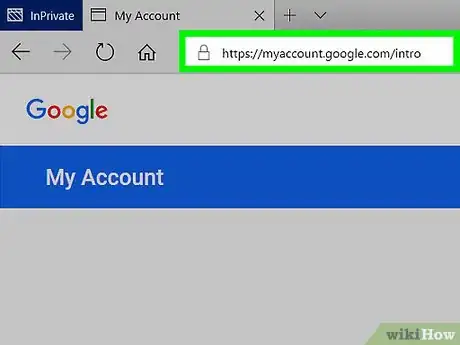
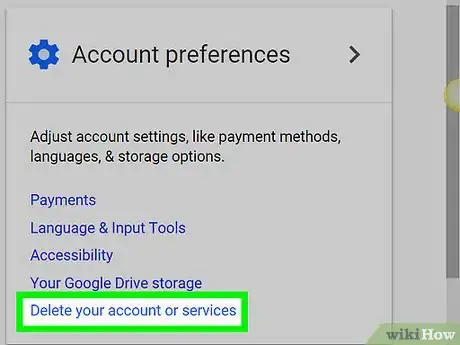
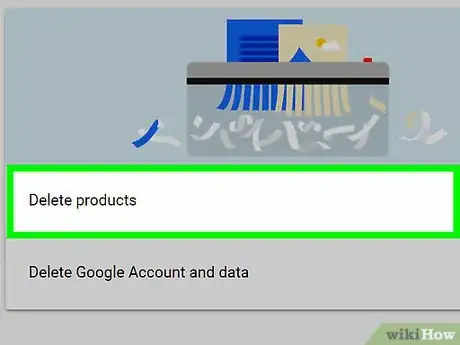
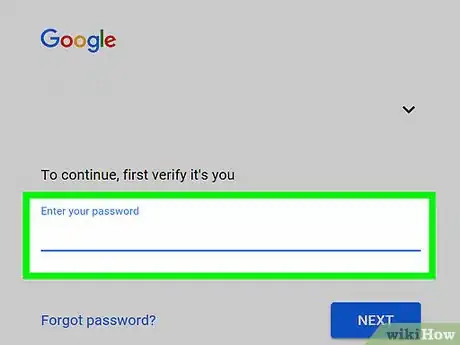

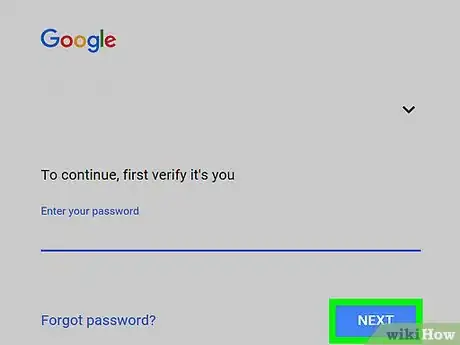
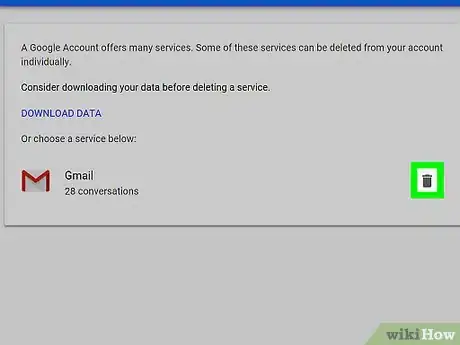
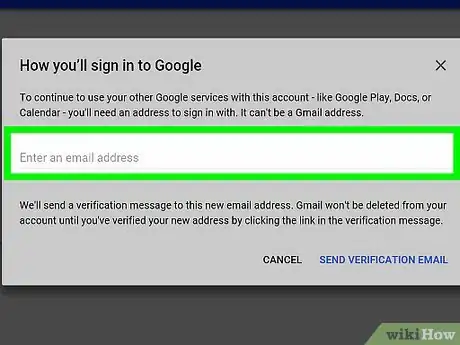
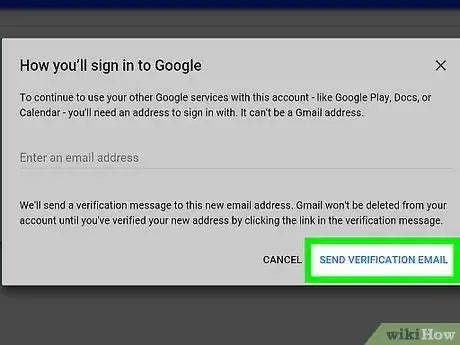
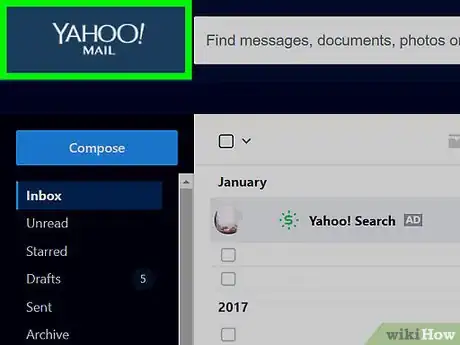
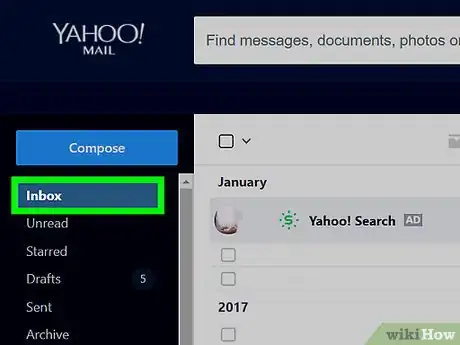
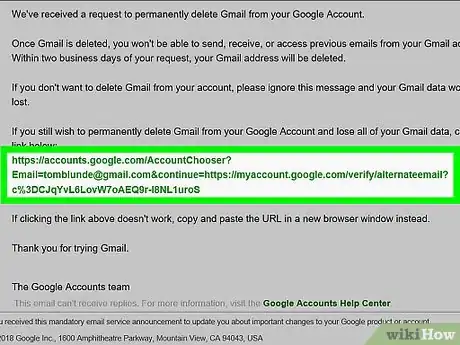
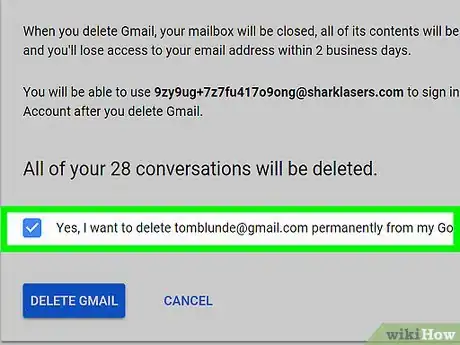
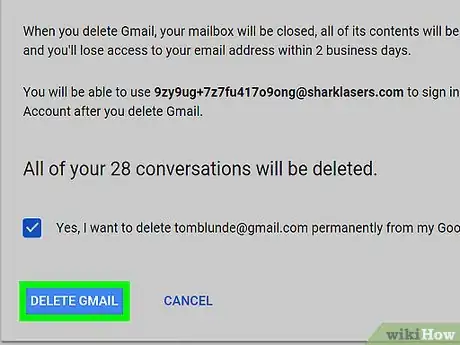
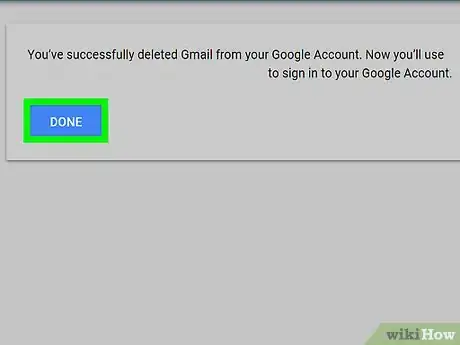
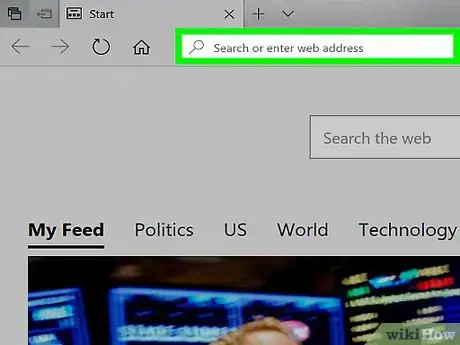
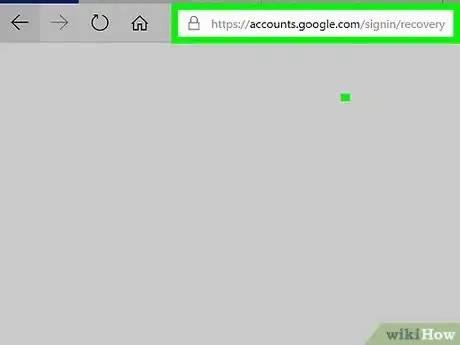
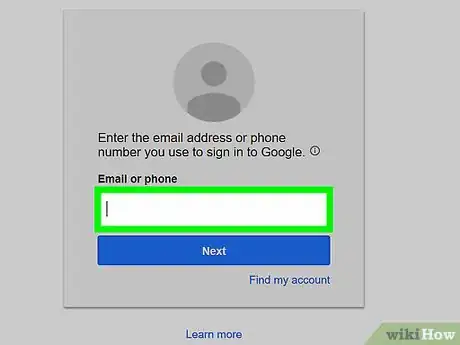
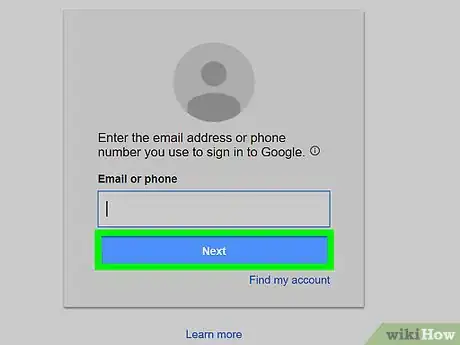
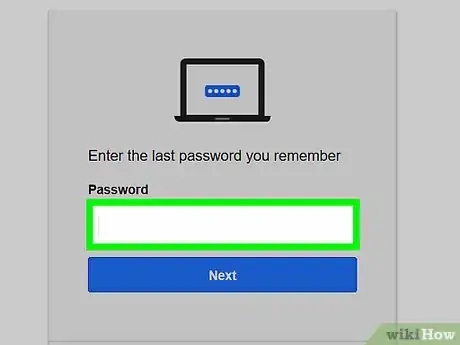
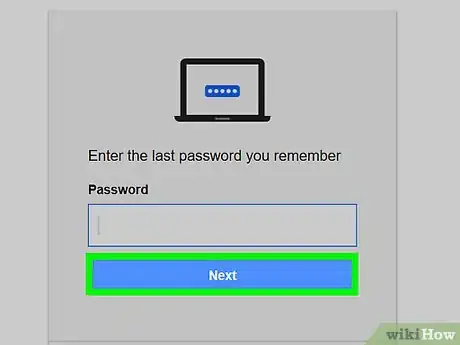
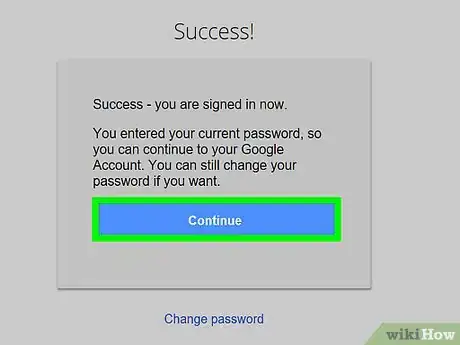
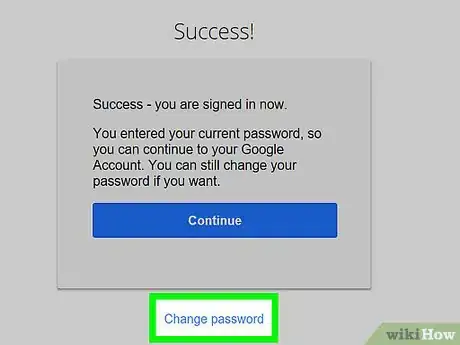
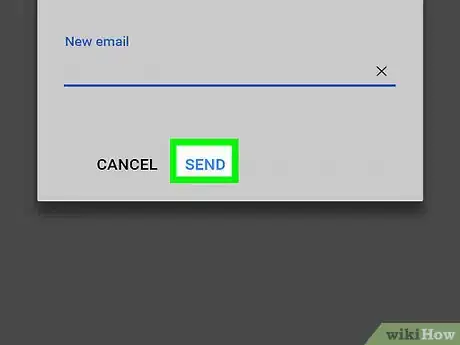
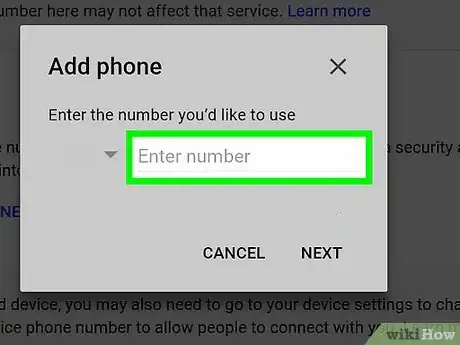
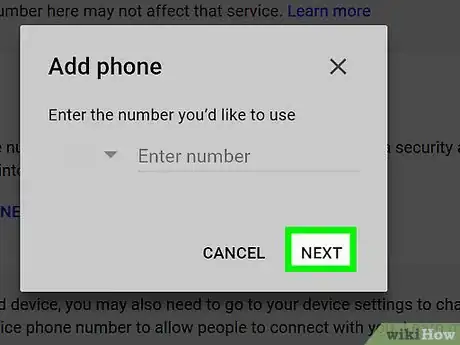
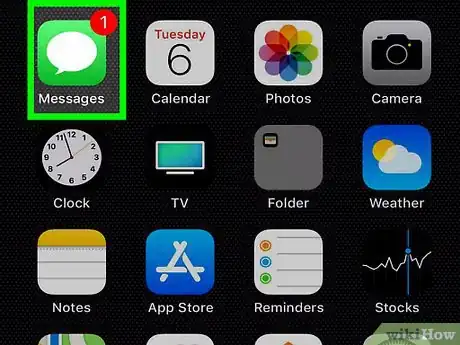
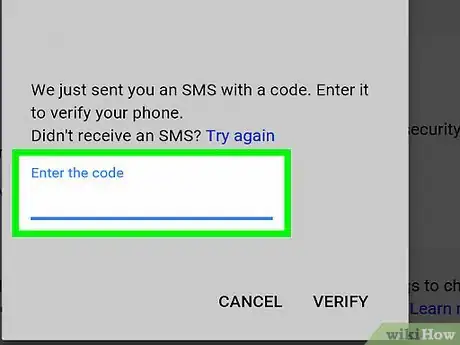
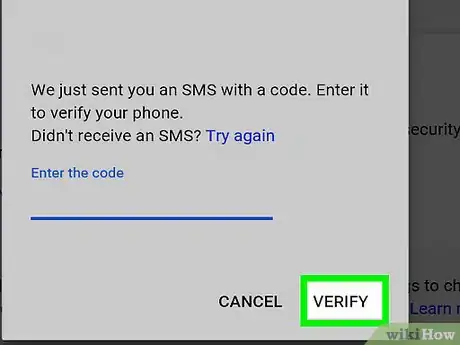
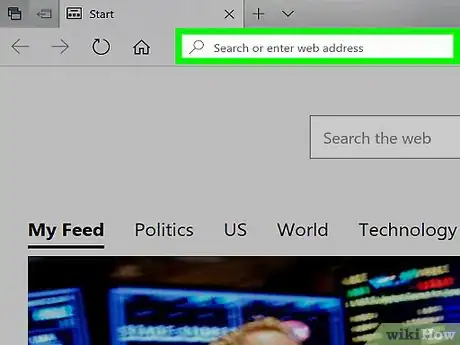









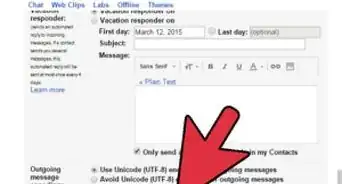
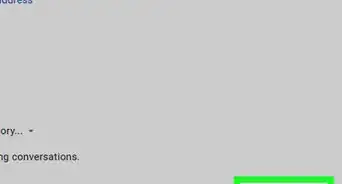








L'équipe de gestion du contenu de wikiHow examine soigneusement le travail de l'équipe éditoriale afin de s'assurer que chaque article est en conformité avec nos standards de haute qualité. Cet article a été consulté 87 614 fois.